- 综合
- 软件
- 文章
- 安卓
2012/7/1 16:38:20作者:佚名来源:网络
有好多初学者在格式工具栏中左对齐不见了,这是为什么呢?到底word左对齐在哪呢?在默认的情况下,因为左对齐和两端对齐的效果一致,因此,按照默认的设置,在“格式”工具栏里面是左对齐不见了很正常!接下来学无忧小编告诉您word左对齐在哪!实际上,“左对齐”在Word里面是存在的!那么,我们如何找到word左对齐在哪,将其显示在工具栏上呢?接下来三种方法交给大家怎么做:
一、首先在word窗口中找到“格式工具栏选项”→“添加或删除按钮”→“自定义”

之后会弹出“自定义”对话框,切换到“命令”选项卡!如下图,在“类别”列表找到“格式”,然后在右边的“命令”列表中找到“左对齐”,最后使用鼠标左键直接将其拖放到工具栏的相应位置即可,这个时候,工具栏就有“左对齐”按钮了;

二、“格式”菜单→“段落”→“左对齐”
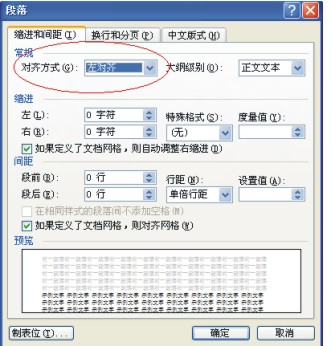
三、快捷键对齐方式:
我们可以直接CTRL+A选中全文然后利用快捷键选择对齐方式
CTRL+L 左对齐 CTRL+R 右对齐
CTRL+E 居中对齐 CTRL+J 两端对其
以上三种方法交给大家当左对齐不见了时,我们知道了word左对齐在哪,并且知道如何把左对齐当道常用工具工具栏中。
标签: 对齐 工具栏 排列
相关文章

够快云库v6.3.24.12120免费版
详情
光影魔术手官方版 v4.7.1
详情
ADsafe净网大师v5.4.408.7000
详情
网易邮箱大师v5.3.2.1015电脑版
详情
foxmailv7.2.25.375
详情
暴风影音5v5.92.0824.1111
详情
暴风影音v5.92.0824.1111
详情
BitComet(比特彗星)v2.13.4.13Beta2
详情
路由优化大师v4.5.31.267
详情
茄子快传电脑版 v5.1.0.7
详情
搜狐影音 v7.2.1.0官方版
详情
搜狐影音客户端 v7.2.1.0
详情
迅雷影音官方版 v7.0.3.92
详情
cbox央视影音v6.0.3.4经典版
详情
potplayer播放器v1.7.22496
详情
Daum PotPlayer(已集成直播源)v1.7.22496绿色纯净美化便携增强版
详情
NBA2K21曼巴永恒版v1.0中文
详情
赛博朋克2077v1.0中文
详情
天国拯救2黄金版 Build.17149332-1.1.1.11377中文版
详情
燕云十六声电脑版 v1.9.31
详情
潜行者2:切尔诺贝利之心 Build.16805297豪华中文版
详情
模拟农场25豪华中文版
详情
迷你世界电脑版 v1.41.00
详情
骑马与砍杀2 v1.2.9.34019免费版
详情
侠盗猎车手圣安地列斯 v1.0最新中文版
详情
整蛊白云 v1.0
详情
地平线4 v1.476中文版
详情
圣女战旗中文v1.1.9绿色免安装版
详情
狂怒2中文
详情
红色警戒2共和国之辉电脑版 v1.0
详情
模拟人生4 v1.0中文免费版
详情
蛊婆v1.0免费版
详情
思尔健康v3.1.59安卓版
详情
小豆苗疫苗助手v8.3.5官方版
详情
京东极速版v1.2.0安卓版
详情
猫耳fmv6.5.4免付费版
详情
番茄畅听红包版v6.2.2.32安卓版
详情
网易蜗牛读书v1.9.9安卓最新版
详情
我的健身教练2单机版v2.0安卓版
详情
钢铁英雄(Heroes of Steel Elite)v4.5.21无限金币钻石版
详情
有声英语小说appv1.3.4去广告最新版
详情
造梦无双v1.02九游版
详情
西部大逃杀v1.1.2无限金币版
详情
春秋霸业v1.15.00.153手游官方版
详情
熊猫打折v5.7手机版
详情
猫爪弹唱v1.0.4免费版
详情
战国志v1.196759变态版
详情
精灵学院大冒险v1.1.0.00480004满级vip版
详情